Windows10系统之家 - 安全纯净无插件系统之家win10专业版下载安装
时间:2020-07-04 16:50:13 来源:Windows10之家 作者:huahua
显卡是每个计算机非常重要的一项功能,显卡通过做一系列的数学运算计算屏幕上每个像素点的颜色显示,很多小伙伴的电脑都是双显卡,那win10双显卡如何切换独立显卡呢?今天小编教大家win10进入控制面板去设置独立显卡,具体教程下面一起来看看吧。
win10双显卡如何切换独立显卡
1、右击桌面空白处,选择打开NVIDIA控制面板;
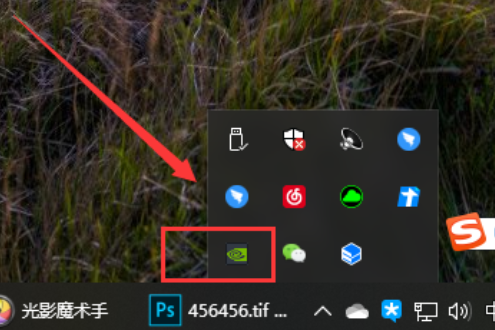
2、点击“管理3D设置”,然后切换到“程序设置”选项卡;
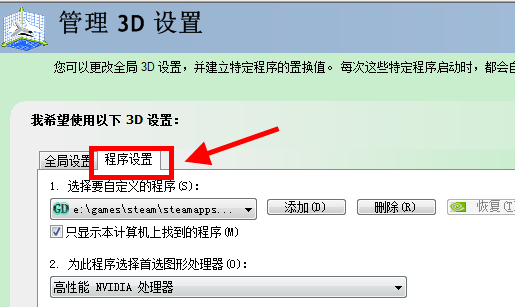
3、在第一条选择自定义程序中点击“添加”按钮,在下拉框中选择要使用独立显卡的应用程序;
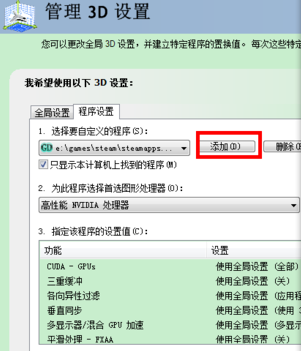
4、在第二条中的图形处理器中选择“高性能NVIDIA处理器”,然后点击右下方应用即可
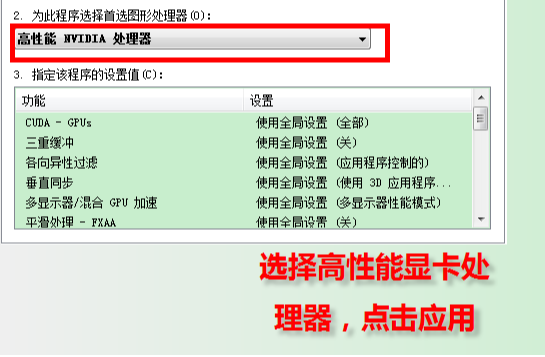
相关文章
热门教程
热门系统下载
热门资讯





























